
–Ш–љ—Б—В—А—Г–Ї—Ж–Є–Є –Ј–∞ —Г—З–∞—Б—В–Є–µ –≤ Zoom —Б—А–µ—Й–∞
–Ґ–µ–Ј–Є –љ–∞—Б–Њ–Ї–Є –Є–Љ–∞—В –Ј–∞ —Ж–µ–ї –і–∞ –њ–Њ–Љ–Њ–≥–љ–∞—В –љ–∞ –≤—Б–Є—З–Ї–Є —Г—З–∞—Б—В–љ–Є—Ж–Є –і–∞ —Б–µ —З—Г–≤—Б—В–≤–∞—В –Ї–Њ–Љ—Д–Њ—А—В–љ–Њ —Б —Д—Г–љ–Ї—Ж–Є–Њ–љ–∞–ї–љ–Њ—Б—В–Є—В–µ –љ–∞ Zoom.

- –Т–Ї–ї—О—З–µ—В–µ —Б–µ —Б –ї–∞–њ—В–Њ–њ/–Ї–Њ–Љ–њ—О—В—К—А —Б –Є–љ—В–µ—А–љ–µ—В –њ–Њ –Ї–∞–±–µ–ї
- –Ш–Ј–њ–Њ–ї–Ј–≤–∞–є—В–µ —Б–ї—Г—И–∞–ї–Ї–Є —Б –Љ–Є–Ї—А–Њ—Д–Њ–љ
- –Э–µ —Б—П–і–∞–є—В–µ —В–∞–Ї–∞ —З–µ –Ј–∞–і –≤–∞—Б –і–∞ –Є–Љ–∞ –њ—А–Њ–Ј–Њ—А–µ—Ж –Є–ї–Є —Б—В—К–Ї–ї–µ–љ–∞ –≤—А–∞—В–∞
- –Т–ї–µ–Ј—В–µ –≤ Zoom —Б—А–µ—Й–∞—В–∞ –њ–Њ–љ–µ 15 –Љ–Є–љ. –њ—А–µ–і–Є –љ–∞—З–∞–ї–Њ—В–Њ –љ–∞ —Б—К–±–Є—В–Є–µ—В–Њ/–Т–∞—И–Є—П —Б–ї–Њ—В
–Т —Б–ї—Г—З–∞–є —З–µ –љ—П–Љ–∞—В–µ –Ї–Њ–Љ–њ—О—В—К—А/–ї–∞–њ—В–Њ–њ —Б –і–Њ–±—А–∞ –Ї–∞–Љ–µ—А–∞, –Љ–Њ–ґ–µ—В–µ –і–∞ –Є–Ј–њ–Њ–ї–Ј–≤–∞—В–µ –Љ–Њ–±–Є–ї–µ–љ —В–µ–ї–µ—Д–Њ–љ. –Ч–∞ –і–∞ –љ—П–Љ–∞ –Ї–ї–∞—В–µ–љ–Є—П, –≥–Њ –њ–Њ—Б—В–∞–≤–µ—В–µ –љ–∞ —Б—В–∞—В–Є–≤ –Є–ї–Є –≥–Њ –Њ–±–ї–µ–≥–љ–µ—В–µ –љ–∞ —Б—В–∞–±–Є–ї–љ–∞ –Њ—Б–љ–Њ–≤–∞. –Ч–∞ –і–∞ –Є–Ј–±–µ–≥–љ–µ—В–µ "–љ–µ–ї–Њ–≤–Ї–Є" –Ї–∞–і—А–Є, –≤–Ї–ї—О—З–µ—В–µ Zoom —Б—А–µ—Й–∞—В–∞, —Б–ї–µ–і –Ї–∞—В–Њ —Б—В–µ –њ–Њ–Ј–Є—Ж–Є–Њ–љ–Є—А–∞–ї–Є —В–µ–ї–µ—Д–Њ–љ–∞.
1. –†–µ–≥–Є—Б—В—А–∞—Ж–Є—П/–Т–ї–Є–Ј–∞–љ–µ –≤ Zoom
2. –Т–ї–Є–Ј–∞–љ–µ –≤ Zoom —Б—А–µ—Й–∞—В–∞
–°–ї–µ–і –Ї–∞—В–Њ –Ї–ї–Є–Ї–љ–µ—В–µ –≤—К—А—Е—Г –њ–Њ–Ї–∞–љ–∞—В–∞, —Й–µ —В—А—П–±–≤–∞ –і–∞ –Є–Ј–±–µ—А–µ—В–µ –і–∞–ї–Є –і–∞ –≤–ї–µ–Ј–µ—В–µ –Њ—В –±—А–∞—Г–Ј–µ—А –Є–ї–Є –њ—А–Є–ї–Њ–ґ–µ–љ–Є–µ.
–Ч–∞ –і–∞ —Б–µ –≤—К–Ј–њ–Њ–ї–Ј–≤–∞—В–µ –Њ—В –њ—К–ї–љ–Є—П –±—А–Њ–є —Д—Г–љ–Ї—Ж–Є–Њ–љ–∞–ї–љ–Њ—Б—В–Є –љ–∞ Zoom, —Б–≤–∞–ї–µ—В–µ –њ—А–Є–ї–Њ–ґ–µ–љ–Є–µ—В–Њ –љ–∞ –Ї–Њ–Љ–њ—О—В—К—А–∞ —Б–Є.
3. –Э–∞—Б—В—А–Њ–є–Ї–Є –љ–∞ –Ј–≤—Г–Ї–∞
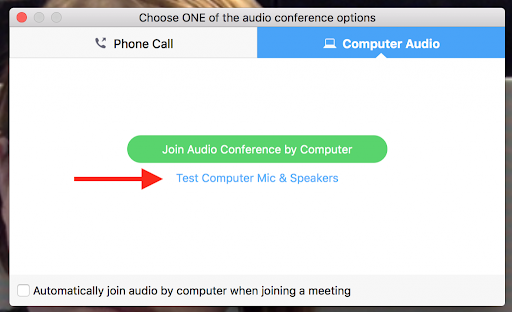
–Я—А–Є –≤–ї–Є–Ј–∞–љ–µ –≤ —Б—А–µ—Й–∞—В–∞, —Й–µ –Љ–Њ–ґ–µ—В–µ –і–∞ –Є–Ј–±–µ—А–µ—В–µ –і–∞–ї–Є:
- –і–∞ –њ–Њ–ї–Ј–≤–∞—В–µ –Ј–≤—Г–Ї–∞ –Њ—В –Ї–Њ–Љ–њ—О—В—К—А–∞ (–Њ–њ—Ж–Є—П „select computer audio”)
- –і–∞ –њ–Њ–ї–Ј–≤–∞—В–µ –≤—К–љ—И–µ–љ –Љ–Є–Ї—А–Њ—Д–Њ–љ
–Я—А–Є –≤–ї–Є–Ј–∞–љ–µ –≤ —Б—А–µ—Й–∞—В–∞ —Й–µ —Б—В–µ —Б –Є–Ј–Ї–ї—О—З–µ–љ –Љ–Є–Ї—А–Њ—Д–Њ–љ. –Я—А–µ–њ–Њ—А—К—З–Є—В–µ–ї–љ–Њ –µ –і–∞ –≥–Њ –Њ—Б—В–∞–≤–Є—В–µ —В–∞–Ї–∞, –і–Њ–Ї–∞—В–Њ –Љ–Њ–і–µ—А–∞—В–Њ—А –љ–µ –Т–Є –і–∞–і–µ –і—Г–Љ–∞—В–∞.
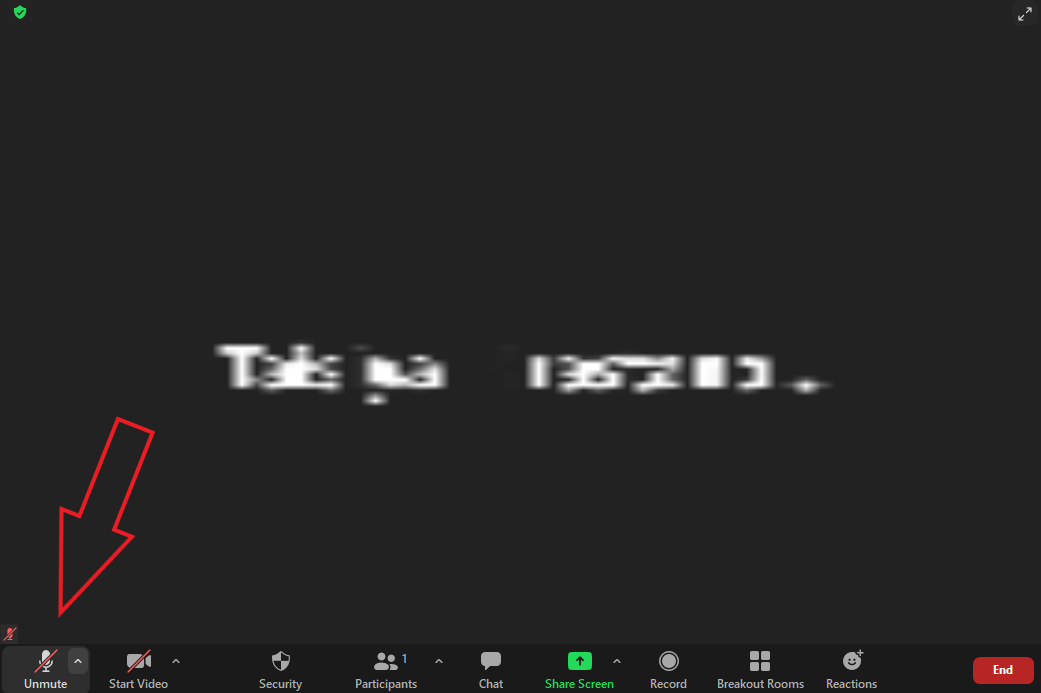
–Ч–∞ –і–∞ –Њ—Б–≤–Њ–±–Њ–і–Є—В–µ –Љ–Є–Ї—А–Њ—Д–Њ–љ–∞ —Б–Є, –µ –љ–µ–Њ–±—Е–Њ–і–Є–Љ–Њ –і–∞ –Є–Ј–±–µ—А–µ—В–µ –±—Г—В–Њ–љ–∞ –Ј–∞ –Ј–≤—Г–Ї–∞:
- –Я—А–Є–ї–Њ–ґ–µ–љ–Є–µ—В–Њ —В—А—П–±–≤–∞ –і–∞ –µ –Њ—В–≤–Њ—А–µ–љ–Њ –≤ —А–µ–ґ–Є–Љ "full screen"
- –Ф–∞ —А–∞–Ј–Љ—К—А–і–∞—В–µ –Љ–Є—И–Ї–∞—В–∞, –Ј–∞ –і–∞ –≤–Є —Б–µ –њ–Њ—П–≤–Є –ї–µ–љ—В–∞—В–∞ —Б –Љ–µ–љ—О—В–∞
- –°–ї–µ–і –Ї–∞—В–Њ —Б–µ –њ–Њ—П–≤–Є –ї–µ–љ—В–∞—В–∞ —Б –Љ–µ–љ—О—В–∞—В–∞, –Є–Ј–±–µ—А–µ—В–µ –љ–∞–є-–ї—П–≤–Њ—В–Њ –Љ–µ–љ—О "Unmute"
4. –Э–∞—Б—В—А–Њ–є–Ї–Є –љ–∞ –Ї–∞–Љ–µ—А–∞—В–∞
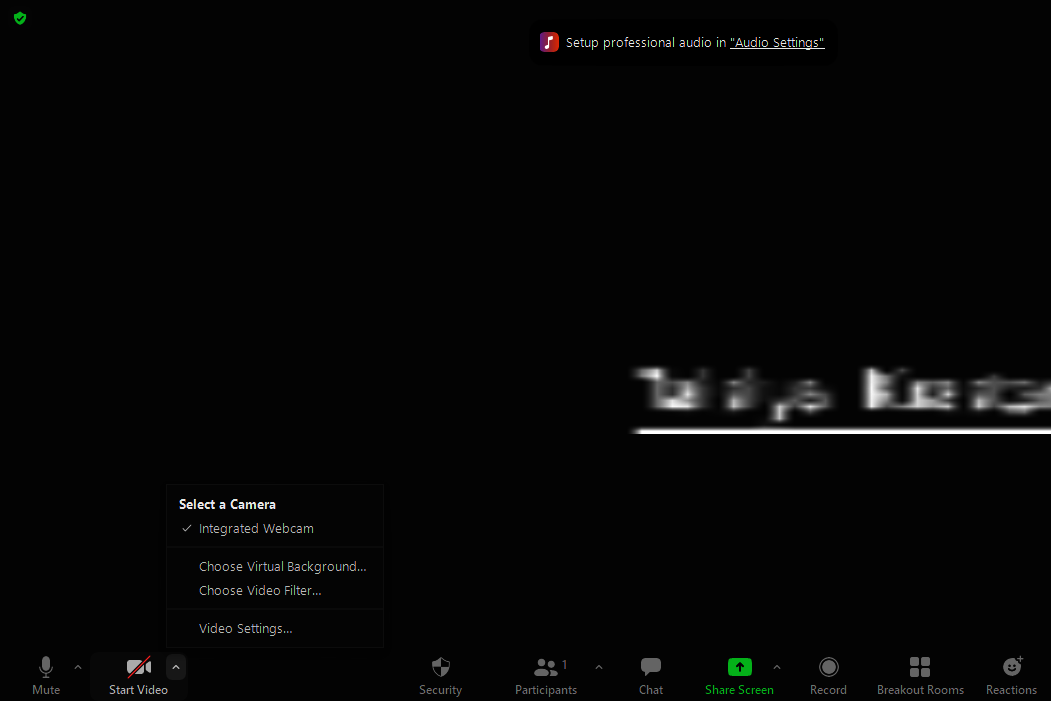
–Ю—В —Б—К—Й–Њ—В–Њ –љ–∞–≤–Є–≥–∞—Ж–Є–Њ–љ–љ–Њ –Љ–µ–љ—О –Љ–Њ–ґ–µ—В–µ –і–∞ –≤–Ї–ї—О—З–Є—В–µ/–Є–Ј–Ї–ї—О—З–Є—В–µ –Ї–∞–Љ–µ—А–∞—В–∞ —Б–Є.
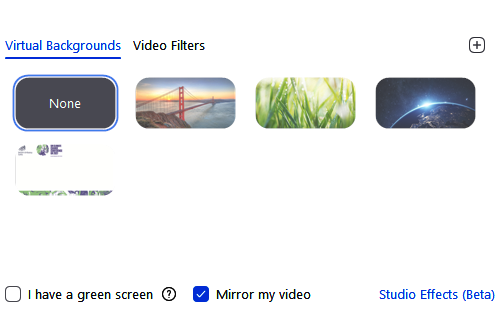
Zoom —Б—К—Й–Њ —В–∞–Ї–∞ –њ—А–µ–і–ї–∞–≥–∞ –Є–Ј–њ–Њ–ї–Ј–≤–∞–љ–µ –љ–∞ virtual background –Є –≤–Є–і–µ–Њ —Д–Є–ї—В—А–Є
5. –°–њ–Њ–і–µ–ї—П–љ–µ –љ–∞ –њ—А–µ–Ј–µ–љ—В–∞—Ж–Є—П
- –Ч–∞ –і–∞ —Б–њ–Њ–і–µ–ї–Є—В–µ –њ—А–µ–Ј–µ–љ—В–∞—Ж–Є—П, —В—П —В—А—П–±–≤–∞ –і–∞ –µ –њ—А–µ–і–≤–∞—А–Є—В–µ–ї–љ–Њ –Њ—В–≤–Њ—А–µ–љ–∞
- –Ю—В –љ–∞–≤–Є–≥–∞—Ж–Є–Њ–љ–љ–Њ—В–Њ –Љ–µ–љ—О –Є–Ј–±–µ—А–µ—В–µ "Share screen"
- –°–ї–µ–і —В–Њ–≤–∞ —Й–µ –≤–Є —Б–µ –њ–Њ–Ї–∞–ґ–∞—В –≤—Б–Є—З–Ї–Є –Њ—В–≤–Њ—А–µ–љ–Є –і–Њ–Ї—Г–Љ–µ–љ—В–Є –љ–∞ –Ї–Њ–Љ–њ—О—В—К—А–∞. –°—К–≤–µ—В–≤–∞–Љ–µ –Т–Є –і–∞ –Ј–∞—В–≤–Њ—А–Є—В–µ –≤—Б–Є—З–Ї–Њ, –Ї–Њ–µ—В–Њ –љ–µ –Т–Є –µ –љ–µ–Њ–±—Е–Њ–і–Є–Љ–Њ
- –Ш–Ј–±–µ—А–µ—В–µ –њ—А–µ–Ј–µ–љ—В–∞—Ж–Є—П—В–∞ –Є –љ–∞—В–Є—Б–љ–µ—В–µ "Share"
- –°–ї–µ–і –Ї–∞—В–Њ –њ—А–Є–Ї–ї—О—З–Є—В–µ —Б –њ—А–µ–Ј–µ–љ—В–∞—Ж–Є—П—В–∞, –љ–∞—В–Є—Б–љ–µ—В–µ "Stop sharing"
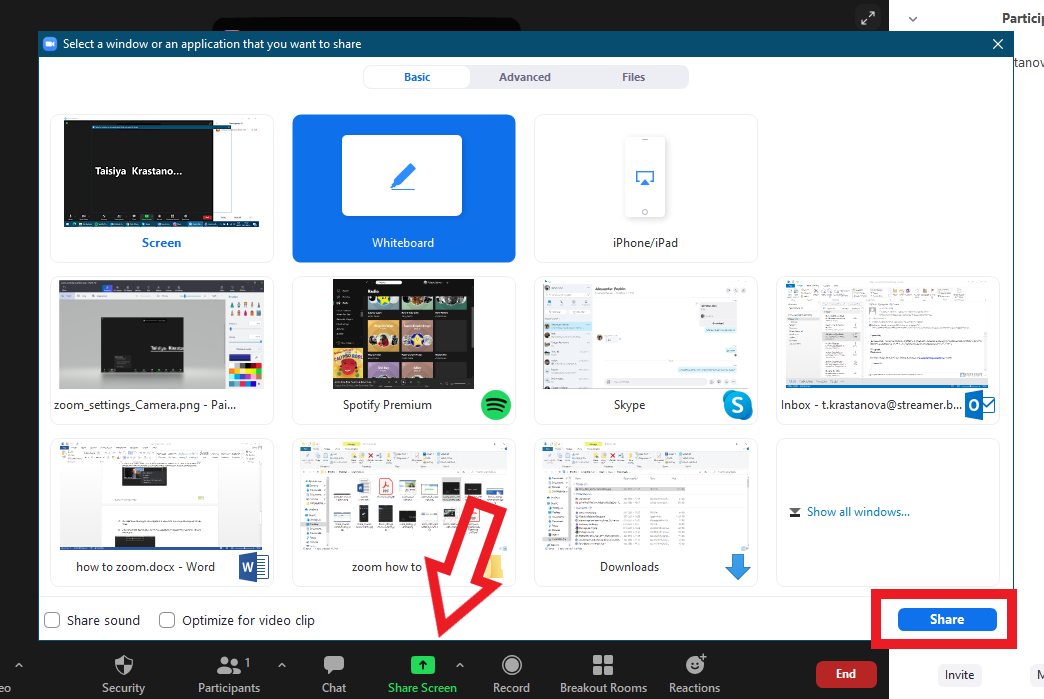
7. –Ш–Ј–±–Њ—А –љ–∞ –µ–Ј–Є–Ї
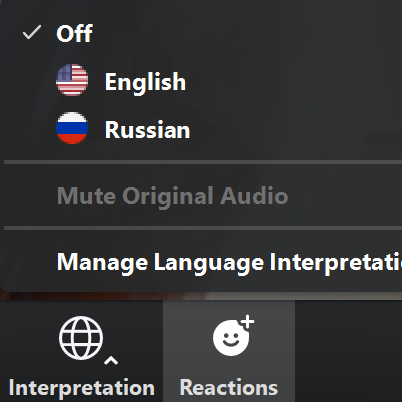
–Я—А–Є —Б—А–µ—Й–Є —Б —З—Г–ґ–і–µ—Б—В—А–∞–љ–љ–љ–Є —Г—З–∞—Б—В–љ–Є—Ж–Є –µ –≤–µ—А–Њ—П—В–љ–Њ –і–∞ –Є–Љ–∞ –њ—А–µ–≤–Њ–і. –Т —В–∞–Ї—К–≤ —Б–ї—Г—З–∞–є –Љ–Њ–ґ–µ—В–µ –і–∞ –Є–Ј–±–µ—А–µ—В–µ –љ–∞ –Ї–Њ–є –µ–Ј–Є–Ї –і–∞ —Б–ї—Г—И–∞—В–µ –Њ—В –љ–∞–≤–Є–≥–∞—Ж–Є–Њ–љ–љ–Њ—В–Њ –Љ–µ–љ—О
- –Ш–Ј–±–µ—А–µ—В–µ –Є–Ї–Њ–љ–Ї–∞—В–∞ —Б –≥–ї–Њ–±—Г—Б–∞ "interpretation"
- –Ш–Ј–±–µ—А–µ—В–µ –Љ–µ–ґ–і—Г –љ–∞–ї–Є—З–љ–Є—В–µ –Њ–њ—Ж–Є–Є: –Њ—А–Є–≥–Є–љ–∞–ї–µ–љ –µ–Ј–Є–Ї –Є–ї–Є –њ—А–µ–≤–Њ–і –љ–∞ —Б—К–Њ—В–≤–µ—В–љ–Є—П –µ–Ј–Є–Ї
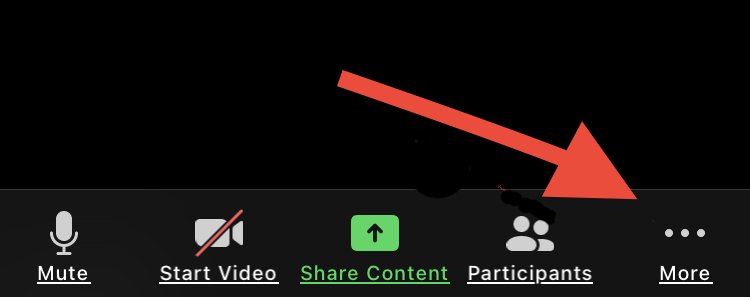
–Р–Ї–Њ –њ–Њ–ї–Ј–≤–∞—В–µ –Љ–Њ–±–Є–ї–љ–Њ —Г—Б—В—А–Њ–є—Б—В–≤–Њ:
- –Ш–Ј–±–µ—А–µ—В–µ "..." More
- –Ю—В Language Interpretation –Є –Є–Ј–±–µ—А–µ—В–µ –µ–Ј–Є–Ї–∞, –Ї–Њ–є—В–Њ –Є—Б–Ї–∞—В–µ –і–∞ —Б–ї—Г—И–∞—В–µ
- –Я–Њ—В–≤—К—А–і–µ—В–µ —Б Done
8. Zoom –µ—В–Є–Ї–µ—В
- –Т–њ–Є—И–µ—В–µ —Б–µ —Б –Т–∞—И–µ—В–Њ –Є–Љ–µ - –∞–Ї–Њ —Б—А–µ—Й–∞—В–∞ –µ –Љ–µ–ґ–і—Г –±—К–ї–≥–∞—А–Є, —В–Њ –Љ–Њ–ґ–µ –і–∞ –µ –љ–∞–њ–Є—Б–∞–љ–Њ –љ–∞ –Ї–Є—А–Є–ї–Є—Ж–∞
- –Ф—А—К–ґ—В–µ –Љ–Є–Ї—А–Њ—Д–Њ–љ–∞ —Б–Є –Є–Ј–Ї–ї—О—З–µ–љ, –Ї–Њ–≥–∞—В–Њ –≥–Њ–≤–Њ—А–Є –і—А—Г–≥
- –Ъ–Њ–≥–∞—В–Њ –Є–Љ–∞—В–µ –≤—К–њ—А–Њ—Б –Є–ї–Є –Ї–Њ–Љ–µ–љ—В–∞—А, –љ–µ –≥–Њ –Ј–∞–і–∞–≤–∞–є—В–µ –≤–µ–і–љ–∞–≥–∞, –∞ –Є–Ј–њ–Њ–ї–Ј–≤–∞–є—В–µ –Њ–њ—Ж–Є—П—В–∞ "raise hand"
- –У–Њ–≤–Њ—А–µ—В–µ, –Ї–Њ–≥–∞—В–Њ –Љ–Њ–і–µ—А–∞—В–Њ—А—К—В –Т–Є –і–∞–і–µ –і—Г–Љ–∞
–Т–і–Є–≥–∞–љ–µ –љ–∞ —А—К–Ї–∞
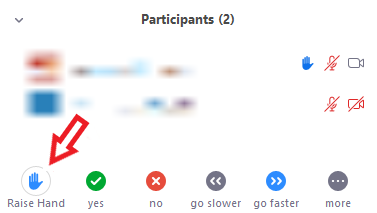
–Ю–њ—Ж–Є—П—В–∞ –Ј–∞ –≤–і–Є–≥–∞–љ–µ –љ–∞ —А—К–Ї–∞ –≤ Zoom –љ–µ –µ –љ–∞ —З–µ–ї–љ–∞ –њ–Њ–Ј–Є—Ж–Є—П.
- –Ю—В –љ–∞–≤–Є–≥–∞—Ж–Є–Њ–љ–љ–Њ—В–Њ –Љ–µ–љ—О –Є–Ј–±–µ—А–µ—В–µ "Participants"
- –Я–Њ–і —Б–њ–Є—Б—К–Ї–∞ —Б —Г—З–∞—Б—В–љ–Є—Ж–Є —Й–µ –≤–Є–і–Є—В–µ –µ–і–љ–Њ –Љ–µ–љ—О "..."
- –Ю—В –љ–µ–≥–Њ —Й–µ —Б—В–Є–≥–љ–µ—В–µ –і–Њ –њ–Њ–і–Љ–µ–љ—О —Б –Њ–њ—Ж–Є—П—В–∞
–Э–µ –Є–Ј–њ—Г—Б–Ї–∞–є—В–µ –љ–Є—Й–Њ –Є–љ—В–µ—А–µ—Б–љ–Њ!

–Ф–Є–≥–Є—В–∞–ї–љ–Є –Ї–Њ—А–њ–Њ—А–∞—В–Є–≤–љ–Є –Ї–Њ–Љ—Г–љ–Є–Ї–∞—Ж–Є–Є
–Ъ–∞–Ї –і–∞ –і–∞ –Њ–±–µ–і–Є–љ–Є–Љ –µ–Ї–Є–њ–∞ —Б–Є –Њ–Ї–Њ–ї–Њ –µ–і–љ–∞ —Ж–µ–ї –≤ —Г—Б–ї–Њ–≤–Є—П –љ–∞ –њ–∞–љ–і–µ–Љ–Є—П?¬†

5 –љ–∞—З–Є–љ–∞ –Ј–∞ –њ–µ—А—Б–Њ–љ–∞–ї–Є–Ј–Є—А–∞–љ–µ –љ–∞ —Б—В—А–Є–є–Љ –Њ—В Zoom
Zoom –µ –њ–ї–∞—В—Д–Њ—А–Љ–∞—В–∞, –Т–Є–µ —Б—В–µ —Б—В–Є–ї–Є—Б—В–Є—В–µ

6 –≤–∞–ґ–љ–Є –≤–Є–Ј–Є–Є, –Ї–Њ–Є—В–Њ –і–∞ –≤–Ї–ї—О—З–Є—В–µ –≤ –ї–∞–є–≤ —Б—В—А–Є–є–Љ–∞
–Ф–Њ–њ—К–ї–љ–Є—В–µ–ї–љ–∞—В–∞ –Љ—Г–ї—В–Є–Љ–µ–і–Є—П –Њ–±–Њ–≥–∞—В—П–≤–∞ —Б—К–і—К—А–ґ–∞–љ–Є–µ—В–Њ –Є –њ–Њ–Љ–∞–≥–∞ –љ–∞ –Ј—А–Є—В–µ–ї—П—В –і–∞ –Ј–љ–∞–µ –≤—Б–µ–Ї–Є –µ–і–Є–љ –Љ–Њ–Љ–µ–љ—В –Ї–∞–Ї–≤–Њ —Б–µ —Б–ї—Г—З–≤–∞.
–Ъ–Њ–љ—В–∞–Ї—В–Є
STREAMER.BG
—Г–ї. –Ш—Б–Ї—К—А 33
1000 –°–Њ—Д–Є—П
–С—К–ї–≥–∞—А–Є—П
–Я–Њ–Є—Б–Ї–∞–є—В–µ –Њ—Д–µ—А—В–∞
–С–ї–∞–≥–Њ–і–∞—А–Є–Љ –Т–Є!
–Т–∞—И–µ—В–Њ –Ј–∞–њ–Є—В–≤–∞–љ–µ –±–µ—И–µ –Є–Ј–њ—А–∞—В–µ–љ–Њ —Г—Б–њ–µ—И–љ–Њ!




